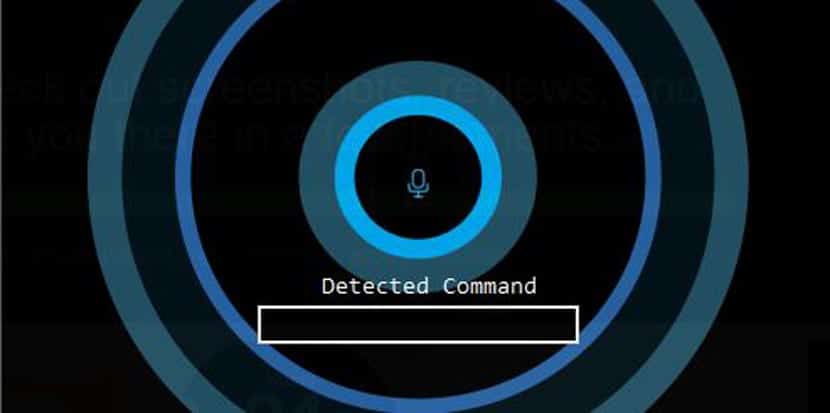
Virtuelle assistenter vil gå hver gang tar over livene våre hver dag. På denne måten å hjelpe oss, må vi kjenne nøkkelfrasene som vi kan kalle dem til, slik at de gir seg til det vi trenger. "OK Google" er Google Assistant akkurat som "Hei, Cortana" i Windows, som snart kommer til England.
Det er tredjepartsprogrammer som til og med er i stand til å tillate oss endre talekommando for Cortana på Windows 10. LazyGuyz's MyCortana lar deg endre "Hei, Cortana" på PC-en din til hvilken som helst talekommando du ønsker.
Det er en måte å gjøre det på tilpasse den talekommandoen at det noen ganger kan høres veldig rart ut for en annen i henhold til noe morsomt som gjør at vi til og med kan bruke Cortana mer periodisk, en stemmeassistent som hadde til hensikt å utvide til andre operativsystemer, selv om det til slutt ser ut til at PC-en er dens habitat .
Hvordan endre talekommandoen "Hei, Cortana" i Windows 10
- Den første er last ned filen MyCortana.exe fra Sourceforge
- MyCortana er en "bærbart" program, noe som betyr at du ikke en gang trenger å installere det på systemet slik at du kan starte det hele tiden; ja, den vil ikke være tilgjengelig fra startmenyen
- Det gjør vi dobbeltklikk på .exe og vi lanserte den
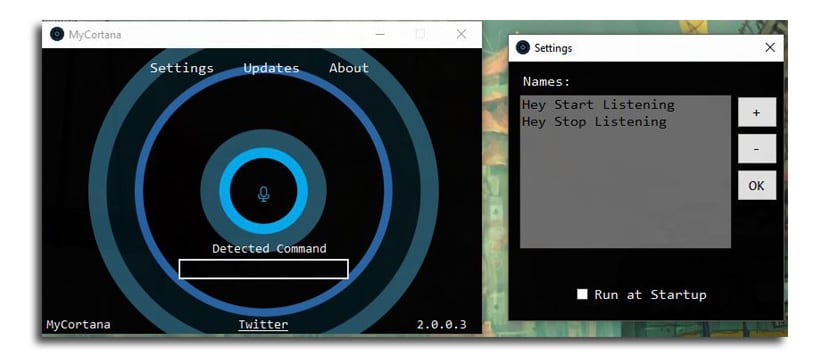
- Nå har vi MyCortana-vinduet åpent, og vi går til innstillinger
- Nederst på skjermen må du sørge for at alternativet "Kjør ved oppstart" er aktiv
- Det er viktig at ikke slett .exe-filen MyCortana slik at den alltid starter ved oppstart av Windows
- For å konfigurere et ord fra MyCortana, klikk på «Innstillinger» og deretter i pluss symbol på høyre side for å opprette en ny oppføring
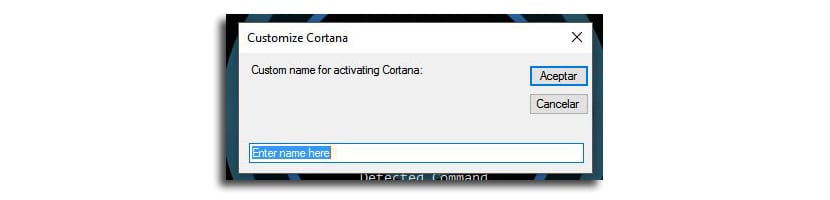
- Skriv inn navnet du vil bruke til Cortana og klikk på "OK"
- Det er viktig at minimer skjermen i stedet for å lukke den. Ved å klikke på "x" lukker du programmet
Husk at vi er det ved hjelp av et tredjepartsprogram for å angi talekommandoer.